Како направити репост у Инстаграму на иПхонеу
Репост он Инстаграм - потпуно дуплирање публикације од туђег профила до сопственог. Данас ћемо објаснити како се ова процедура може обавити на иПхонеу.
Садржај
Ми радимо репост у Инстаграму на иПхонеу
Нећемо утицати на опцију када се репост креира у потпуности ручно - све методе описане у наставку укључују употребу специјалних апликација којима можете ставити запис на своју страницу скоро тренутно.
Метод 1: Репост за Инстаграм Инстасаве
Довнлоад Репост за Инстаграм Инстасаве
- Преузмите апликацију за паметни телефон из Апп Сторе-а користећи везу изнад (ако је потребно, апликација се може претраживати ручно по имену).
- Покрените алат. На екрану ће се појавити мала инструкција. Да бисте започели, кликните на дугме "Опен Инстаграм" .
- Отворите пост који планирате да копирате. Кликните на икону са три тачке у горњем десном углу, а затим изаберите „Копирај везу“ .
- Враћамо се у Инстасаве. Апликација ће аутоматски преузети копирану публикацију. Изаберите локацију етикете са именом аутора и, ако је потребно, промените боју. Кликните на дугме "Репост" .
- Апликација ће морати да одобри приступ библиотеци фотографија.
- Алат ће вам показати како можете уметнути исти натпис на фотографију или видео као аутор публикације.
- Нект старт Инстаграм. Изаберите где желите да објавите пост у причи или фееду.
- Кликните на дугме Даље .
- Ако је потребно, уредите слику. Поново кликните "Нект" .
- Да би опис био присутан у репост-у, залијепите податке из међуспремника у поље "Додај потпис" - да бисте то учинили, дуго притисните линију и одаберите дугме "Залијепи" .
- Ако је потребно, уредите опис, јер апликација убацује заједно са изворним текстом и информацијама који говори који алат је коришћен за репост.
- Завршите публикацију кликом на дугме Схаре . Готово!
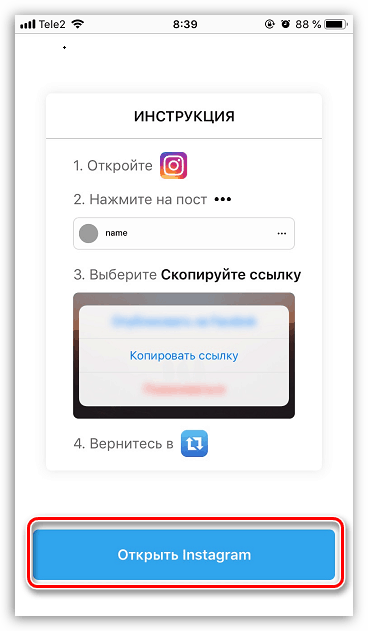
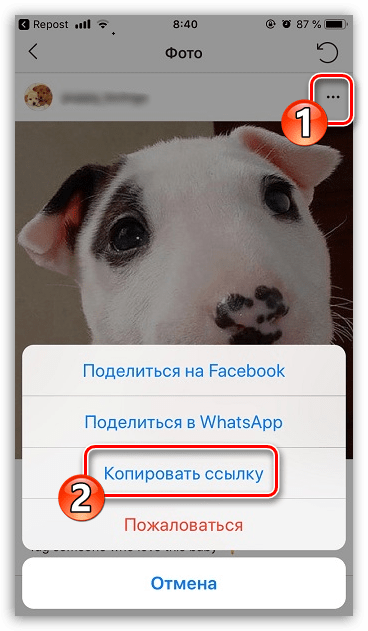
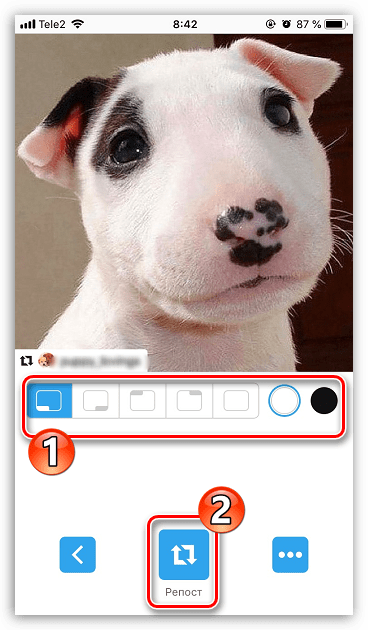
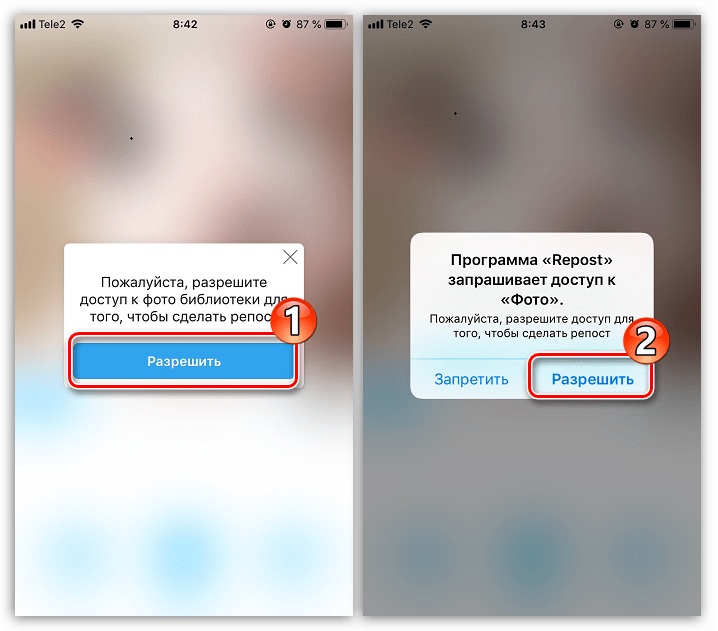
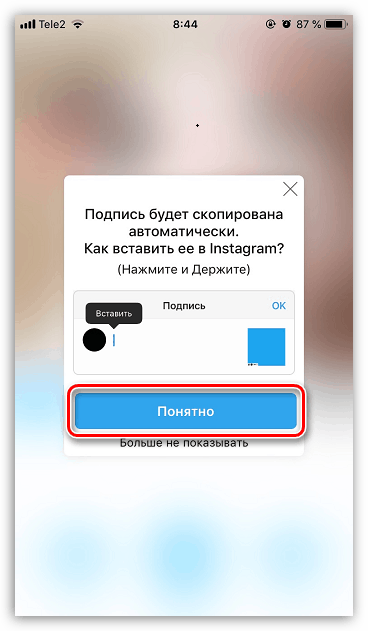
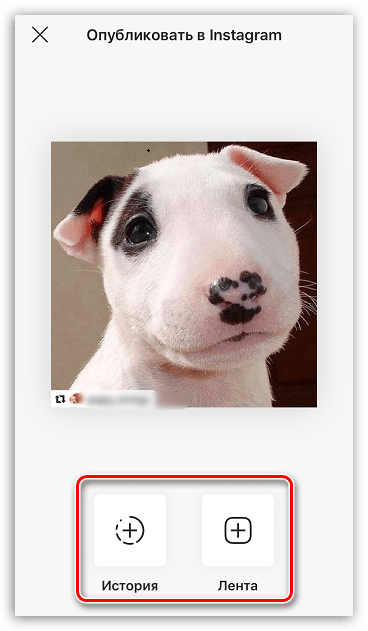
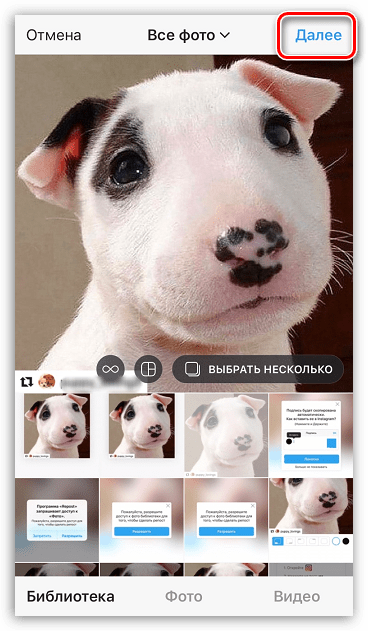
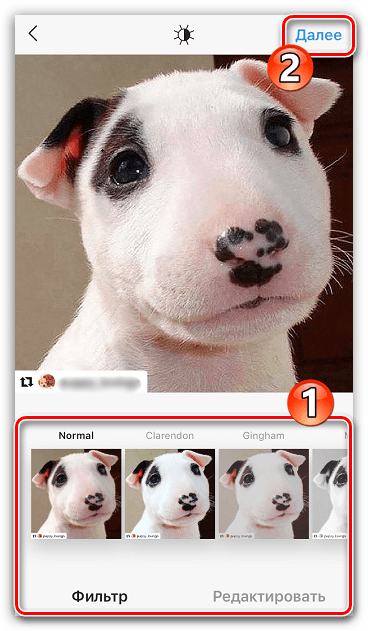
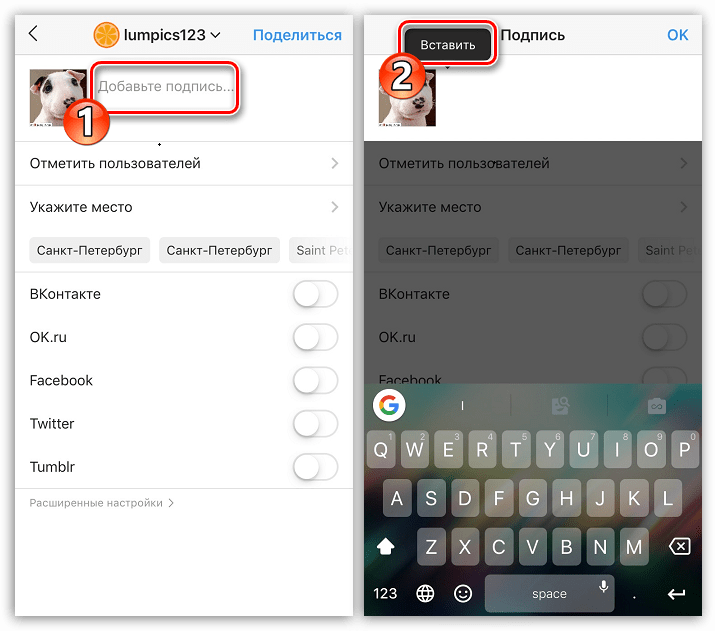
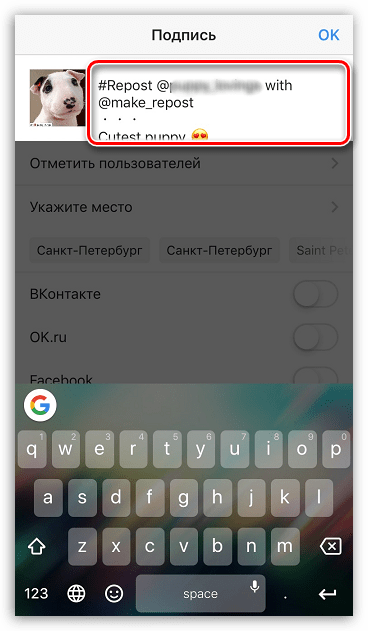
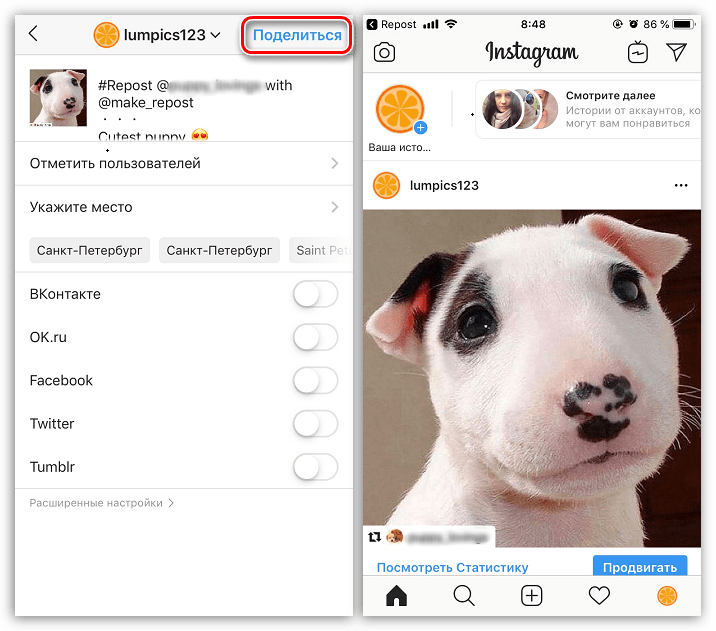
Метод 2: Репост Плус
- Преузмите апликацију из Апп Сторе-а на ваш иПхоне.
- Након покретања, одаберите “Логин виа Инстаграм” .
- Наведите логин и лозинку рачуна друштвене мреже.
- Када је ауторизација завршена, кликните на дугме репост у доњем централном делу прозора.
- Потражите рачун који требате и отворите пост.
- Изаберите како желите да означите аутора поста. Додирните дугме "Репост" .
- Додатни мени ће се појавити на екрану, у којем треба да изаберете Инстаграм икону два пута.
- Поново изаберите где ће се објавити репост - то је дозвољено иу историји, иу вестима.
- Прије објављивања, ако је потребно, не заборавите да залијепите текст поновног објављивања, који је већ спремљен у међуспремник уређаја. На крају, изаберите дугме Схаре .
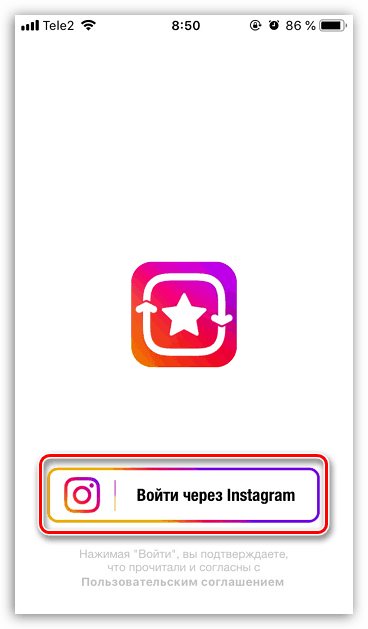
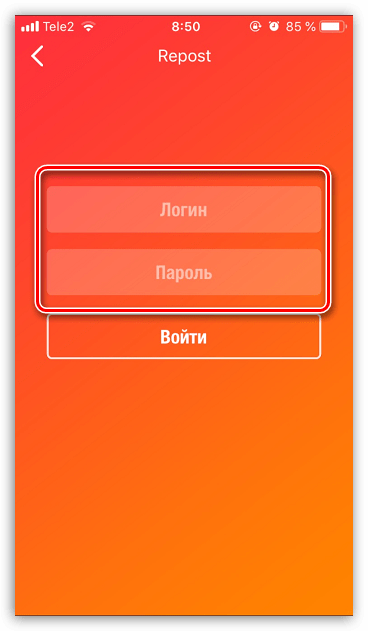
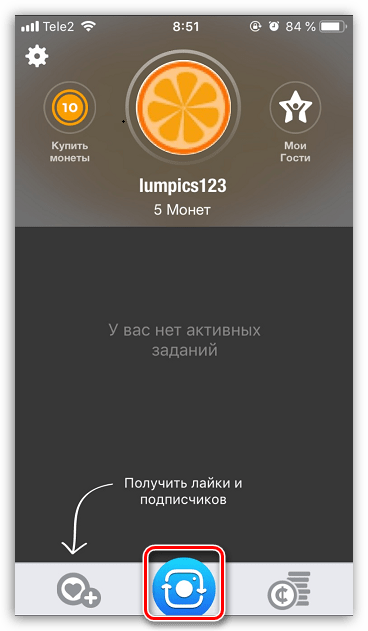
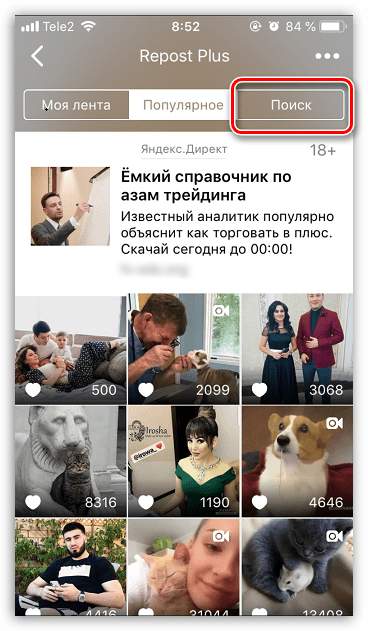
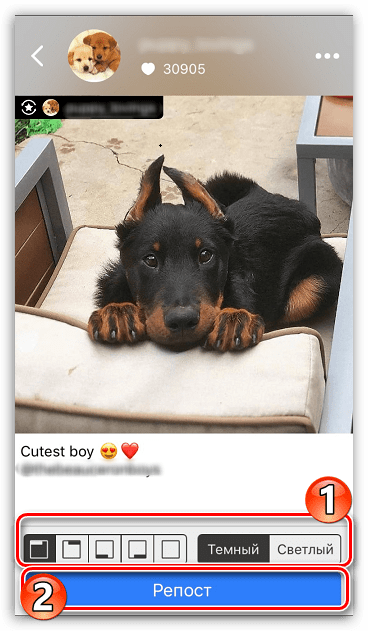
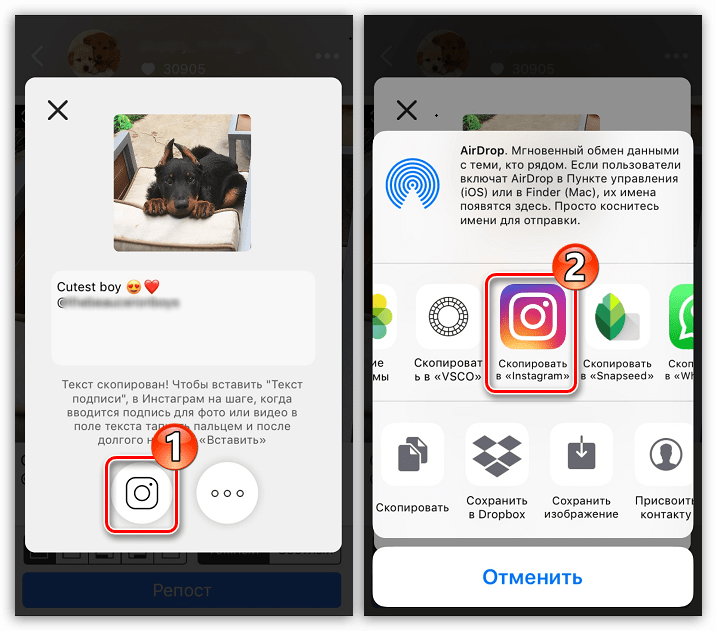
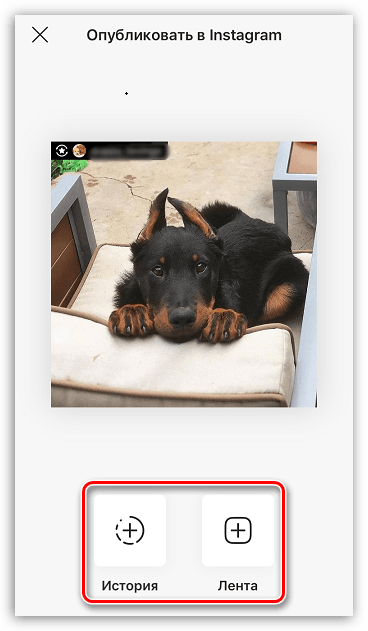
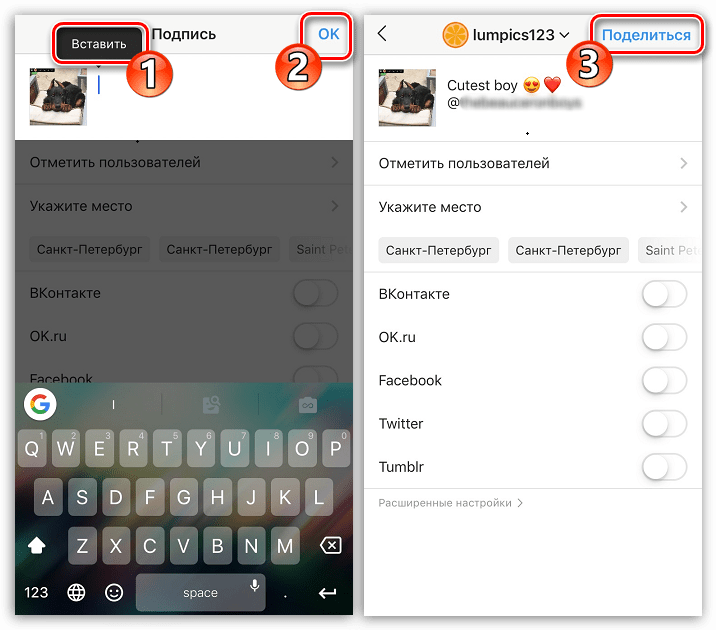
Као што видите, није тешко направити репост користећи иПхоне. Ако сте упознати са занимљивијим рјешењима или имате било каквих питања, питајте их у коментарима.